Windows8系统下查看已连接WiFi密码的方法
时间:2019-12-28 09:28:45来源:装机助理重装系统www.zhuangjizhuli.com作者:由管理员整理分享
现在很多笔记本电脑预装的是Windows8/8.1操作系统,绝大部分笔记本电脑都有自带无线网卡设备,只要在有无线网络的环境下搜索并输入正确WiFi密码就能连接网络,在连接使用过程中都会选择记住无线网络密码,这样就可以方便下次连接网络,随着电脑长时间对无线密码记住,有时候也会忘记无线网络密码,那么在Windows8操作系统下该如何查看无线网络密码呢?对此下面小编就来介绍一下无线密码的查看方法吧。
第一种查看方法:
1、首先,在电脑桌面上打开开始菜单,在选择控制面板选项,并选择网络和共享中心选项,或者在任务栏通知区域无线网络图标上,在鼠标右键菜单选择网络和共享中心选项;
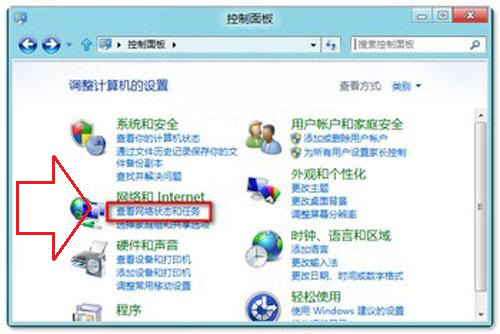
2、然后,在打开网络和共享中后并单击连接的无线网络名称;
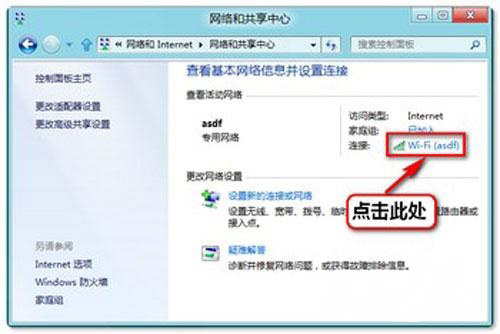
3、在打开WiFi状态窗口后,并选择无线属性选项;
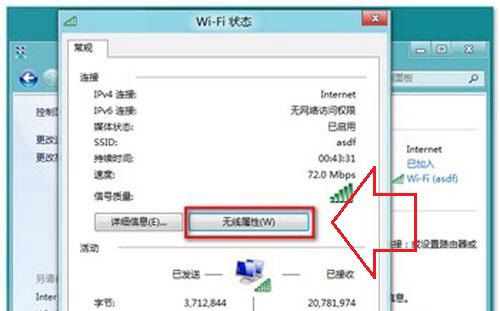
4、在打开无线网络属性后切换安全选项卡,最后再勾选显示字符选项即可查看到网络安全密钥。
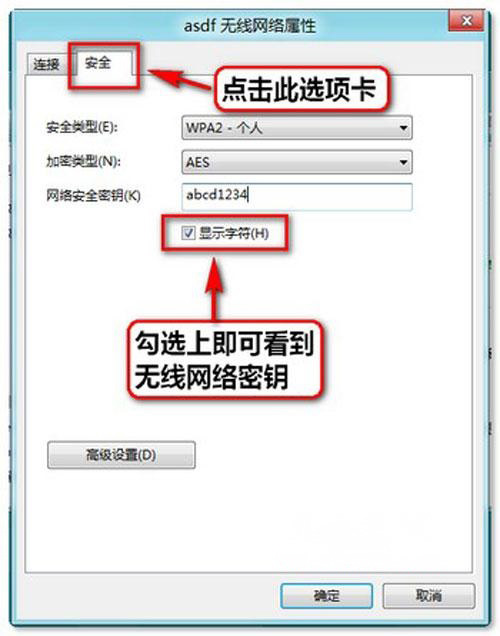
第二种查看方法:
首先,在电脑桌面任务栏通知区域,在选择无线网络图标,并在网络列表中点击已经连接的网络名称,在鼠标右键并在菜单中,最后在选择查看连接属性选项即可查看无线网络密码。
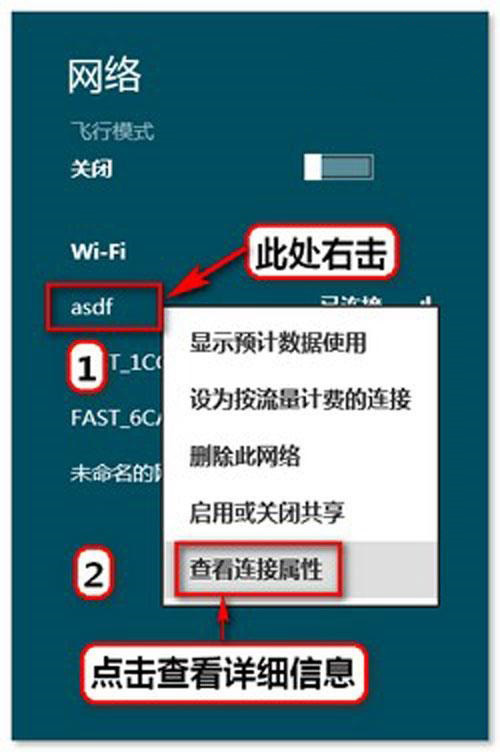
无线网络的使用非常普及,不管是在电脑上连接还是手机上连接,很多用户都会选择记住当前无线网络密码,而生活中很多地方都需要使用到密码,忘记无线网络密码也是很正常的,如果是在Windows8操作系统下要查看无线网络密码时,可以参考教程的WiFi密码查看方法,当然也可以直接登录无线路由设置窗口中查看,希望这个教程对大家有所帮助。
第一种查看方法:
1、首先,在电脑桌面上打开开始菜单,在选择控制面板选项,并选择网络和共享中心选项,或者在任务栏通知区域无线网络图标上,在鼠标右键菜单选择网络和共享中心选项;
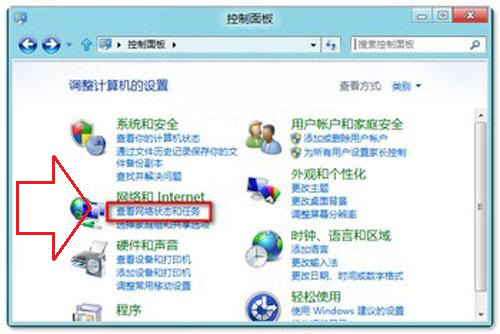
2、然后,在打开网络和共享中后并单击连接的无线网络名称;
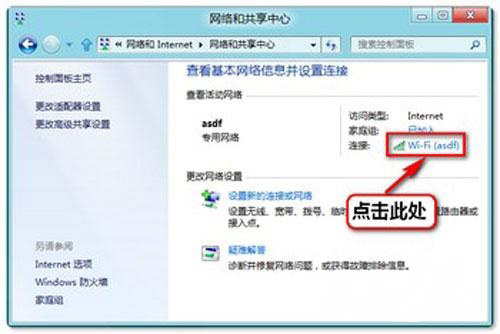
3、在打开WiFi状态窗口后,并选择无线属性选项;
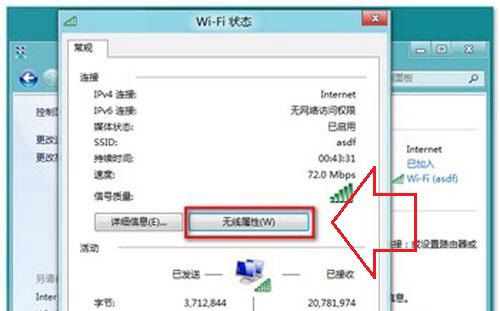
4、在打开无线网络属性后切换安全选项卡,最后再勾选显示字符选项即可查看到网络安全密钥。
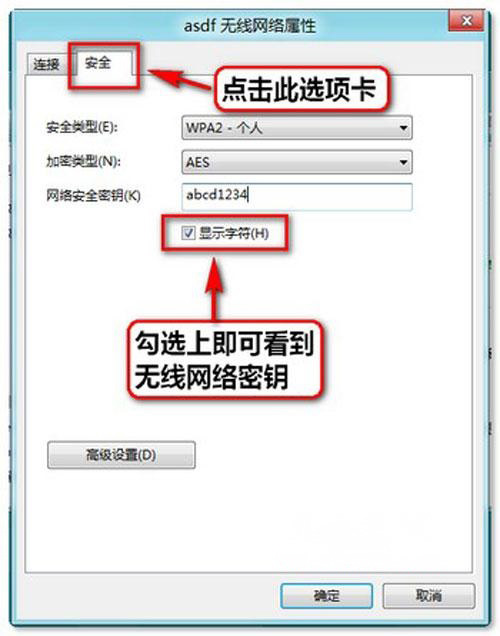
第二种查看方法:
首先,在电脑桌面任务栏通知区域,在选择无线网络图标,并在网络列表中点击已经连接的网络名称,在鼠标右键并在菜单中,最后在选择查看连接属性选项即可查看无线网络密码。
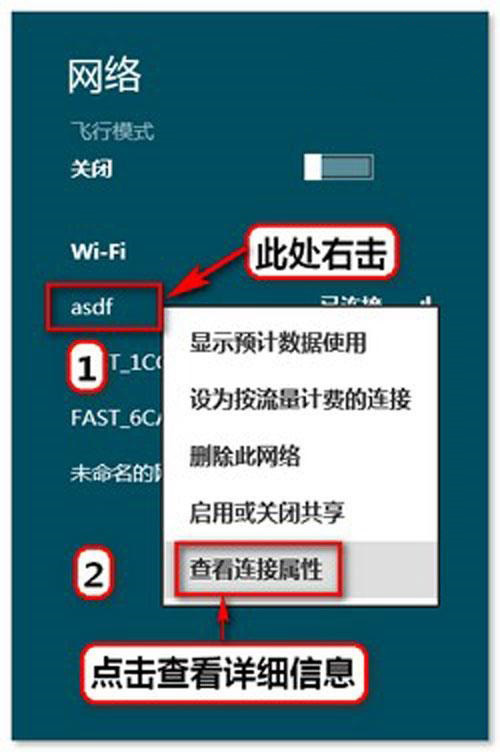
无线网络的使用非常普及,不管是在电脑上连接还是手机上连接,很多用户都会选择记住当前无线网络密码,而生活中很多地方都需要使用到密码,忘记无线网络密码也是很正常的,如果是在Windows8操作系统下要查看无线网络密码时,可以参考教程的WiFi密码查看方法,当然也可以直接登录无线路由设置窗口中查看,希望这个教程对大家有所帮助。
分享到:
